tuto برای حذف پس زمینه از یک عکس با فتوشاپ ، نحوه حذف پس زمینه سفید از یک تصویر با فتوشاپ?
چگونه می توان زمینه سفید را از یک تصویر با فتوشاپ حذف کرد
مرحله 2: در سمت راست ، پانل لایه ها ، روی دکمه + کلیک کنید تا یک لایه جدید ایجاد شود.
نحوه حذف پس زمینه از یک تصویر با فتوشاپ ?
وقتی نوبت به انجام عملیات ویرایش تصویر می رسد ، Adobe Photoshop به دلیل طیف گسترده ای از کارکردهای پشتیبانی شده ، یکی از ترجیحا ترین و پر کاربردترین ابزارهای طراحان ، عکاسان ، هنرمندان و سایر متخصصان است. برای استفاده بیشتر از نرم افزار ، داشتن دانش عمیق از عملکرد و کاربردهای آن مهم است. به تفصیل کشف کنید چگونه پس زمینه را از یک تصویر با فتوشاپ حذف کنید و سایر ابزارهای موجود در قسمتهای زیر.
- قسمت 1. نحوه حذف پس زمینه از یک تصویر با فتوشاپ
- قسمت 2. [سریعترین] بهترین جایگزین برای فتوشاپ برای حذف زمینه های تصاویر در یک کلیک
- قسمت 3. 3 گزینه آنلاین برای Photoshop برای حذف زمینه های تصاویر
- قسمت 4. سؤالات متداول در مورد حذف پس زمینه با Adobe Photoshop
قسمت 1. نحوه حذف پس زمینه از یک تصویر با فتوشاپ
Photoshop که توسط Adobe ساخته شده است ، ابزاری برای ایجاد گرافیکی است که از چندین توابع پشتیبانی می کند تا به شما در سفارشی کردن تصاویر و به دست آوردن نتایج مورد نظر کمک کند. در میان لیست طولانی توابع پشتیبانی شده ، حذف پس زمینه یک تصویر یکی از پرکاربردترین است. برای تکمیل لیست ویژگی ها ، افزونه های فتوشاپ ، یعنی می توان از برنامه های پسوند استفاده کرد.
برای حذف اساسی پس زمینه یک تصویر ، ابزار انتخاب سریع نرم افزار به بهترین وجه کار می کند. این نرم افزار همچنین یک ابزار حذف پس زمینه یکپارچه دارد ، اگرچه لبه ها کاملاً واضح نیستند. در صورت لزوم ، حتی می توانید از یک افزونه برای انجام کار استفاده کنید.
مراحل حذف پس زمینه از یک تصویر با فتوشاپ:
مرحله 1: تصویر مورد نظر را در ابزار فتوشاپ باز کنید.
مرحله 2: در سمت راست ، پانل لایه ها ، روی دکمه + کلیک کنید تا یک لایه جدید ایجاد شود.
مرحله 3: سپس لایه پس زمینه را انتخاب کنید ، سپس می توانید دیگران را انتخاب کنید
مرحله 4: اطمینان حاصل کنید که پانل برای نمایش منوی کشویی Actions Actions Actions تهیه شده است
مرحله 5: در آخر ، در منوی Fast Actions ، گزینه Delete Background را فشار دهید.
روش دیگر حذف پس زمینه در Photoshop با پلاگین است.
قسمت 2. [سریعترین] بهترین جایگزین برای فتوشاپ برای حذف زمینه های تصاویر در یک کلیک
Photoshop ابزاری مناسب برای حذف پس زمینه از یک تصویر و سایر کارهای ویرایش است ، اما این نرم افزار دارای منحنی یادگیری بسیار محدود است. بنابراین ، اگر به دنبال یک جایگزین سریع ، ساده و مؤثر هستید ، ما پیشنهاد می کنیم Wondershare Uniconverter. این نرم افزار عالی به شما امکان می دهد تا پایین تصاویر خود را حذف کرده و آنها را با یک کلیک شفاف کنید. این ابزار به طور خودکار پیش زمینه را بدون هیچ انتخاب شخصی حذف می کند.
خصوصیات Wondershare Uniconverter
چگونه می توان زمینه سفید را از یک تصویر با فتوشاپ حذف کرد
Photoshop بهترین نرم افزار ویرایش عکس در بازار است. این امکان را به شما می دهد تا بدون هیچ گونه اثری از پس زمینه سفید از تصویر خارج شوید. با این حال ، فتوشاپ ویژگی های بسیاری را ارائه می دهد که ممکن است برای کاربران جدید دشوار به نظر برسد. اینجا را ببینید که چگونه می توانید زمینه سفید را از یک تصویر با فتوشاپ حذف کنید. گزینه های دیگر ساده تر نیز ارائه می شوند.

چگونه می توان زمینه سفید را از یک تصویر با فتوشاپ حذف کرد
بدون شک می توانید زمینه سفید را از یک تصویر با فتوشاپ حذف کنید. این برنامه از نظر ویرایش عکس به دلیل ویژگی های حرفه ای و قدرتمند خود مشهور است. این ابزار همچنین به دلیل ویژگی های تعجب آور خود در قادر به حذف هر زمینه ناخواسته روی یک عکس شناخته شده است. می توانید یک زمینه سفید را حذف کنید. Photoshop همچنین تمام ابزارهای حذف را برای انتخاب هر عنصر عکس ، مانند گرگ جادویی ، لاسو ، انتخاب سریع ، ابزار قلم و موارد دیگر ارائه می دهد. از طرف دیگر ، اگر به تازگی شروع کرده اید ، کنترل این ابزار با بسیاری از ویژگی های آن که استفاده از آن پیچیده است ، برای شما بسیار دشوار خواهد بود. در اینجا نحوه حذف زمینه سفید یک تصویر در فتوشاپ آورده شده است.
- ابزار را باز کنید ، سپس روی “باز” در زیر “پرونده” کلیک کنید تا تصویر برای پردازش بارگذاری شود.
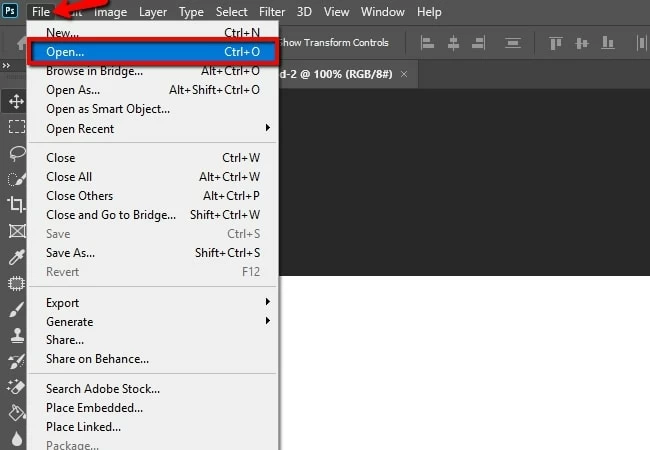
- سپس به سمت چپ صفحه بروید و به دنبال نماد آدامس باشید. می توانید بین ابزار آدامس پس زمینه و ابزار جادویی آدامس انتخاب کنید.
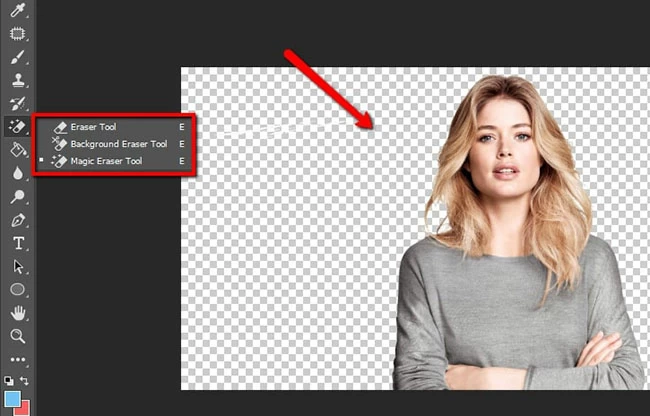
- پس از اتمام ، می توانید با کلیک بر روی دکمه “Save As” در زیر دکمه “File” ، تصویر خود را مستقیماً ذخیره کنید.
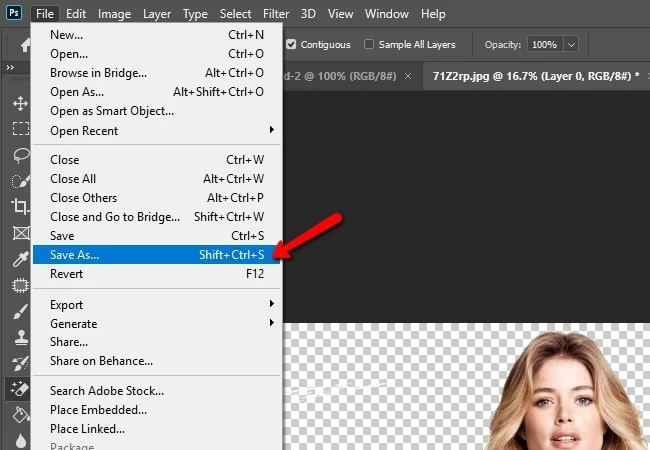
گزینه های دیگر برای فتوشاپ برای از بین بردن پس زمینه سفید از یک تصویر
Apowersoft Botty Efface
Apowersoft Funder Effaceur بدون شک بهترین انتخاب دیگر برای مبتدیان است. این برنامه به جای استفاده دستی از نشانگر انتخاب یا ابزار Lasso در فتوشاپ ، به طور خودکار زمینه یک عکس را حذف می کند. علاوه بر این ، ابزار می تواند دقیقاً پیش زمینه را از عکس شما از پس زمینه آن جدا کند ، نه تنها برای صندوق های سفید ، بلکه برای هر زمینه پیچیده. علاوه بر این ، اگر می خواهید پایین عکس خود را جایگزین کنید ، می توانید به راحتی از بین مدلهای پس زمینه یکپارچه ، رنگ ها یا طراحی پس زمینه خود را بارگیری کنید.
- برنامه را روی رایانه خود بارگیری و نصب کنید. دانلود
- ابزار را راه اندازی کنید ، سپس بین سه دسته ارائه شده انتخاب کنید.
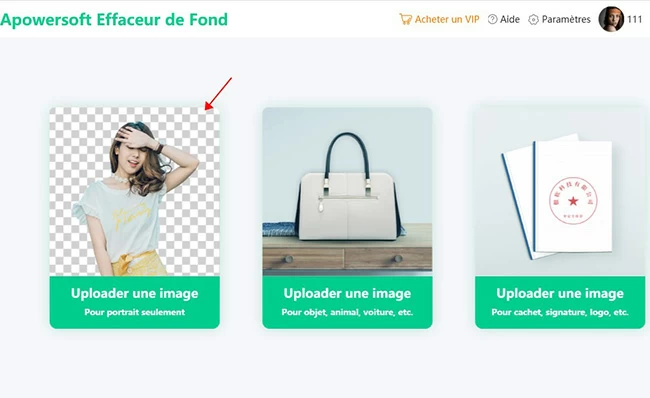
- سپس عکس را وارد کنید تا در برنامه تحت درمان قرار گیرد. سپس دومی به طور خودکار گرد کردن عکس شما را حذف می کند.
- در آخر ، برای بارگیری پرونده اصلاح شده ، روی دکمه “ذخیره” کلیک کنید.
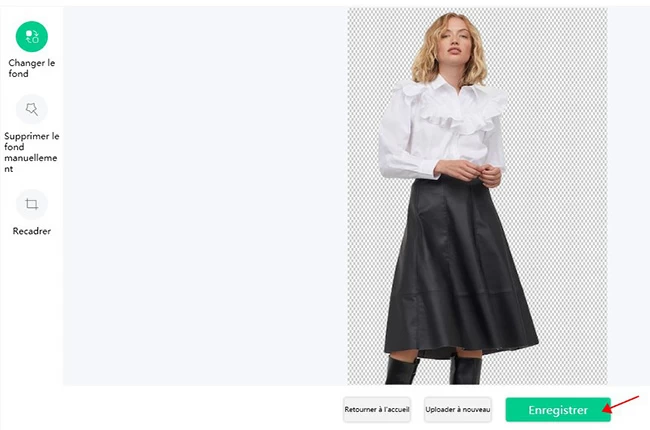
دارای اسکله
مانند ابزار فوق الذکر ، Picwish پیشنهاد می کند که به طور خودکار زمینه سفید را روی یک تصویر حذف کند. بنابراین برای پردازش عکس خود نیازی به انجام دستکاری های پیچیده ندارید. مزیت Picwish این است که به صورت رایگان و آنلاین ارائه می شود. بنابراین لازم نیست برنامه های اضافی را بارگیری کنید ، فقط باید به اتصال اینترنتی دسترسی داشته باشید.
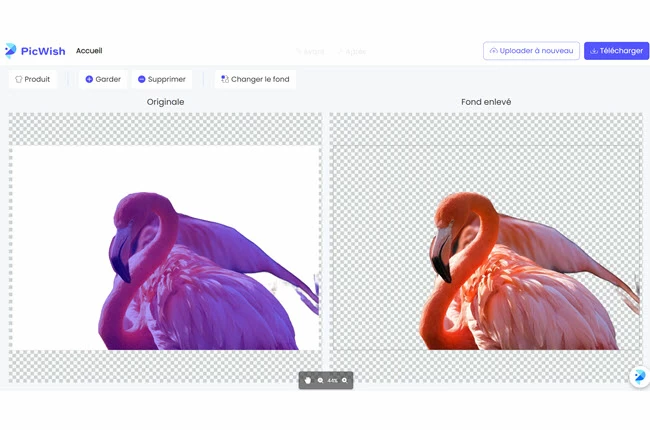
- Picwish را از مرورگر خود باز کنید.
- عکس خود را وارد کنید و صبر کنید در حالی که برنامه به طور خودکار پیش زمینه سفید تصویر شما را حذف می کند.
- سپس عکس شما با پس زمینه شفاف آماده خواهد شد. اگر می خواهید زمینه را تغییر دهید ، می توانید این کار را با Picwish حتی با کلیک روی “تغییر پس زمینه” انجام دهید.
نسخه دسک تاپ Picwish را از طریق این دکمه امتحان کنید:
گیم
آخرین ابزار توصیه شده – GIMP. این ویرایشگر تصویر یک رابط کاربری بسیار عملی دارد. گزینه های مختلفی برای حذف زمینه سفید از تصویری مانند ابزار انتخاب مستطیل ، انتخاب بیضوی ، انتخاب رایگان ، انتخاب تقریبی و بسیاری دیگر ارائه می شود. با GIMP ، حذف هر نوع پس زمینه آسان است. چگونه می توان زمینه سفید را از یک تصویر بدون فتوشاپ حذف کرد ? دستورالعمل های زیر را دنبال کنید.
- نرم افزار را باز کنید. در رابط ، روی “پرونده” و سپس روی “باز” کلیک کنید و می توانید عکس مورد نیاز خود را در ابزار بارگذاری کنید.
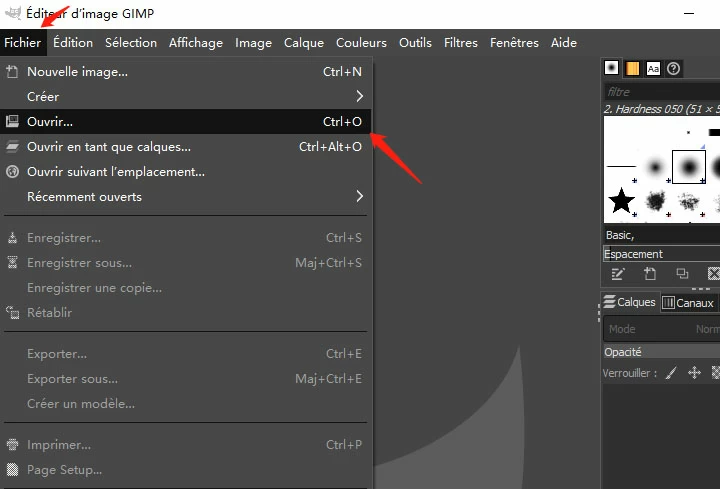
- سپس ابزارهای حذف عکس را که در سمت چپ بالای صفحه قرار دارند انتخاب کنید.
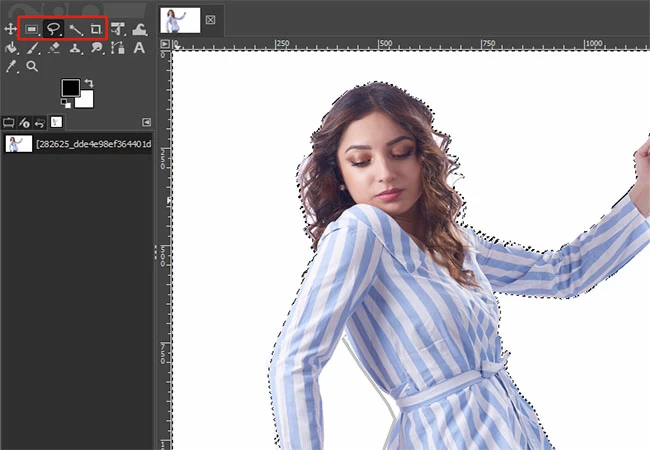
- پس زمینه سفید را به صورت دستی حذف کنید ، سپس دوباره به “پرونده” بروید و برای بارگیری پرونده نهایی خود روی “ذخیره زیر” کلیک کنید.
نتیجه
فتوشاپ بدون شک بهترین ابزار ویرایش عکس برای پردازش انواع تصاویر است. شما به سادگی می توانید راهنمای ما را در بالا دنبال کنید تا زمینه سفید را از یک تصویر با فتوشاپ حذف کنید. با این حال ، از آنجا که حرکت بسیار دشوار است ، گزینه هایی که ما به تازگی ارائه داده ایم نیز می تواند برای شما مفید باشد و نسبتاً ساده تر باقی بماند.
